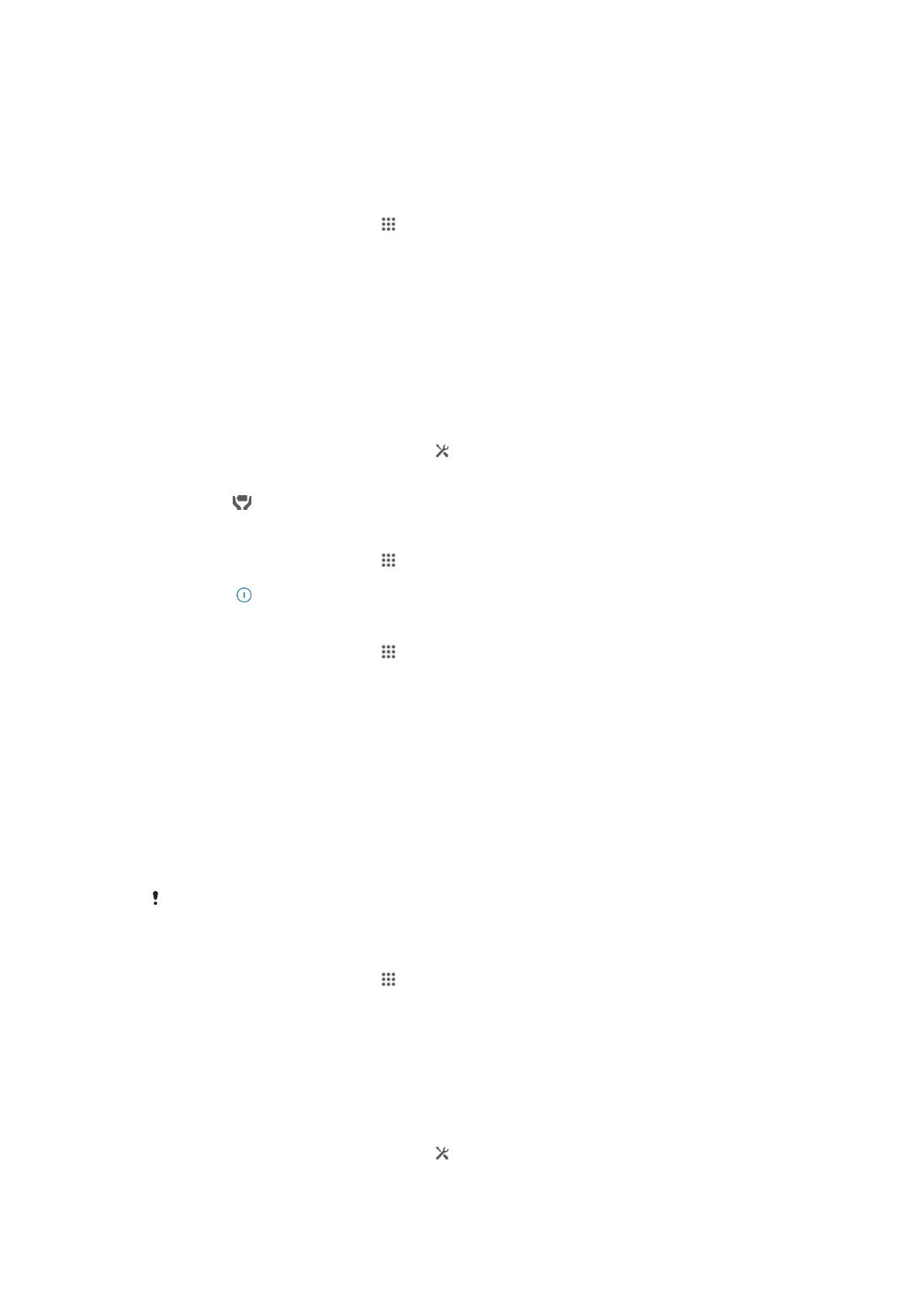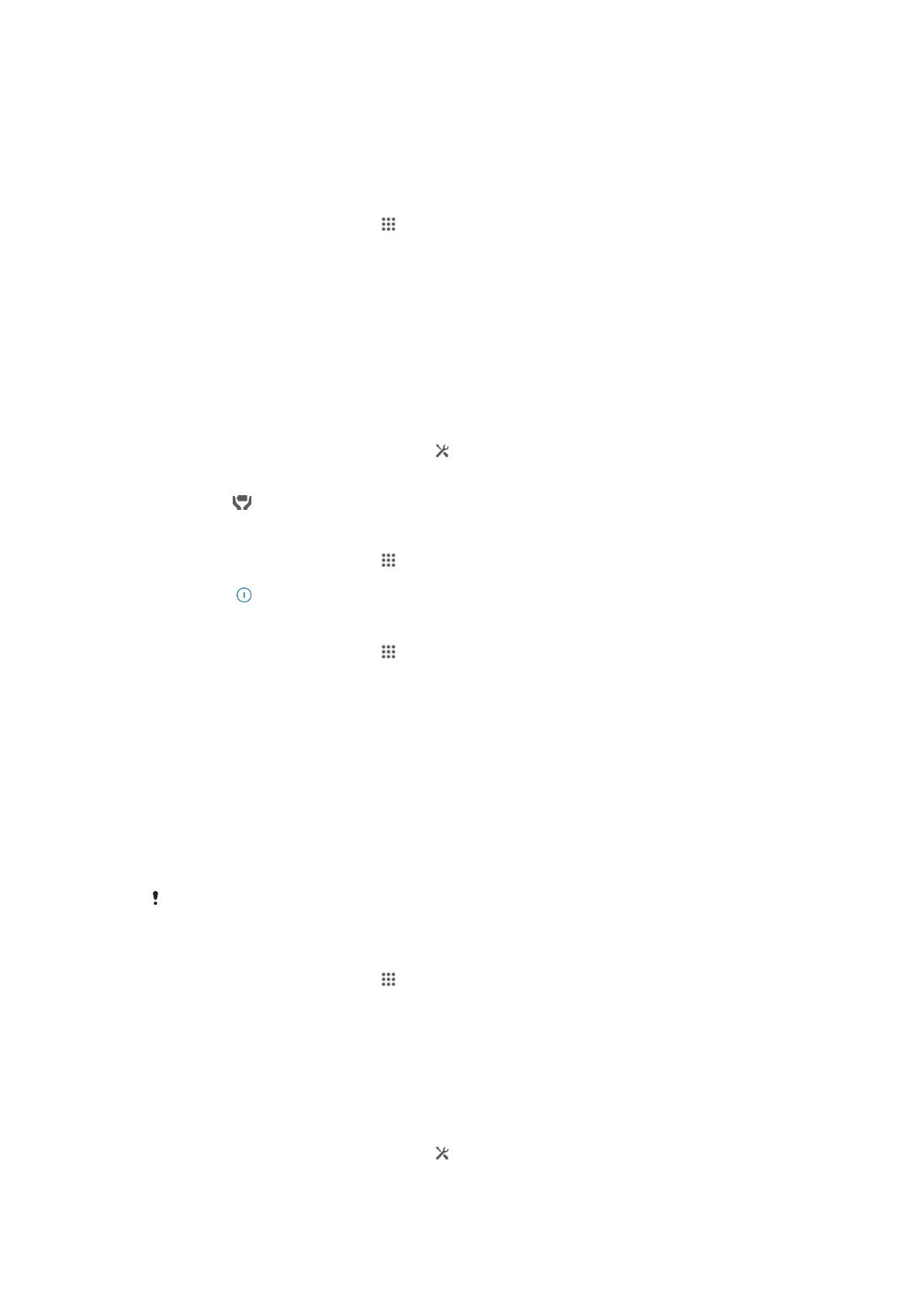
•
Kuuntele musiikkia alkuperäisellä Sony™ handsfree-laitteella. Handsfree-laite kuluttaa
akkua vähemmän kuin laitteen omat kaiuttimet.
•
Pidä laite valmiustilassa aina kun mahdollista. Valmiusaika tarkoittaa aikaa, jona laite on
yhteydessä verkkoon mutta käyttämättä.
•
Poista live-taustakuvat käytöstä.
Akun käyttövalikon avaaminen
1
Kohdasta Kotinäyttö napauta .
2
Etsi ja napauta Asetukset > Virranhallinta > Akun käyttö, jotta näet, mitkä
asennetut sovellukset kuluttavat eniten akkuvirtaa.
STAMINA-tilan käyttäminen
Aktivoi STAMINA-tila-ominaisuus keskeyttääksesi Wi-Fi® -yhteyden, datasiirron ja
useita virtaa kuluttavia sovelluksia näytön ollessa poissa käytöstä. Kun STAMINA/tila on
aktiivinen, voit kuitenkin edelleen vastaanottaa puheluja ja teksti- ja multimediaviestejä.
Voit myös määrittää sovellusluettelon sallimaan joidenkin sovellusten toimivan näytön
ollessa poissa käytöstä. Kun näyttö tule taas aktiiviseksi, keskeytetyt toiminnot jatkuvat.
STAMINA-tilan ottaminen käyttöön
1
Vedä tilariviä alaspäin ja napauta sitten .
2
Etsi ja napauta Virranhallinta.
3
Vedä kohdan STAMINA-tila vieressä olevaa liukusäädintä oikealle ja napauta
Aktivoi.
ilmestyy tilavirille, kun STAMINA-tila on aktivoitu.
STAMINA-tilan poistaminen käytöstä
1
Kohdasta Kotinäyttö napauta .
2
Etsi ja napauta Asetukset > Virranhallinta.
3
Napauta
kohdan STAMINA-tila vieressä.
STAMINA-tilan asetusten vaihtaminen
1
Kohdasta Kotinäyttö napauta .
2
Etsi ja napauta Asetukset > Virranhallinta.
3
Avaa asetusvalikko napauttamalla STAMINA-tila.
4
Lisää tai poista sovelluksia mielesi mukaan.
5
Kun olet valmis, napauta Valmis.
Laitteen valmiusajan arvioiminen
Valmiusaika tarkoittaa sitä, kauanko akku kestää kun laite on kytketty verkkoon mutta ei
ole aktiivisesti käytössä, kuten puheluun vastattaessa tai soitettaessa. Kun STAMINA-tila
on akitvoitu, se arvioi jatkuvasti jäljellä olevaa valmiusaikaa, mikä voi vaihdella laitteen
käytön mukaan. STAMINA-tila pidentää valmiusaikaa tehokkaammin, jos laitteen näyttö
pidetään lukittuna. Jos lukitset näytön vain harvoin, akun suorituskyky ei välttämättä
parane merkittävästi.
Kun käytät laitetta ensimmäistä kertaa, valmiusaika ei välttämättä ole täsmällinen, sillä laitteella
ei ole aikaisempaa käyttöhistoriaa, johon arvio voitaisiin pohjata.
Arvioidun valmiusajan esittäminen
1
Kohdasta Kotinäyttö napauta .
2
Etsi ja napauta Asetukset > Virranhallinta.
Akku vähissä -tilan käyttö
Voit aktivoida Akkuvirran säästötila -ominaisuuden virtaa säästääksesi akun latauksen
ollessa vähissä. Tämä ominaisuus auttaa säätämään näytön kirkkauden, dataliikenteen ja
värinän asetuksia akun kulutuksen vähentämiseksi.
Akku vähissä -tilan aktivoiminen
1
Vedä tilariviä alaspäin ja napauta sitten .
2
Etsi ja napauta Virranhallinta.
3
Vedä kohdan Akkuvirran säästötila vieressä olevaa liukusäädintä oiikealle.
13
Tämä on julkaisun Internet-versio. © Tulostus sallittu vain yksityiskäyttöön.